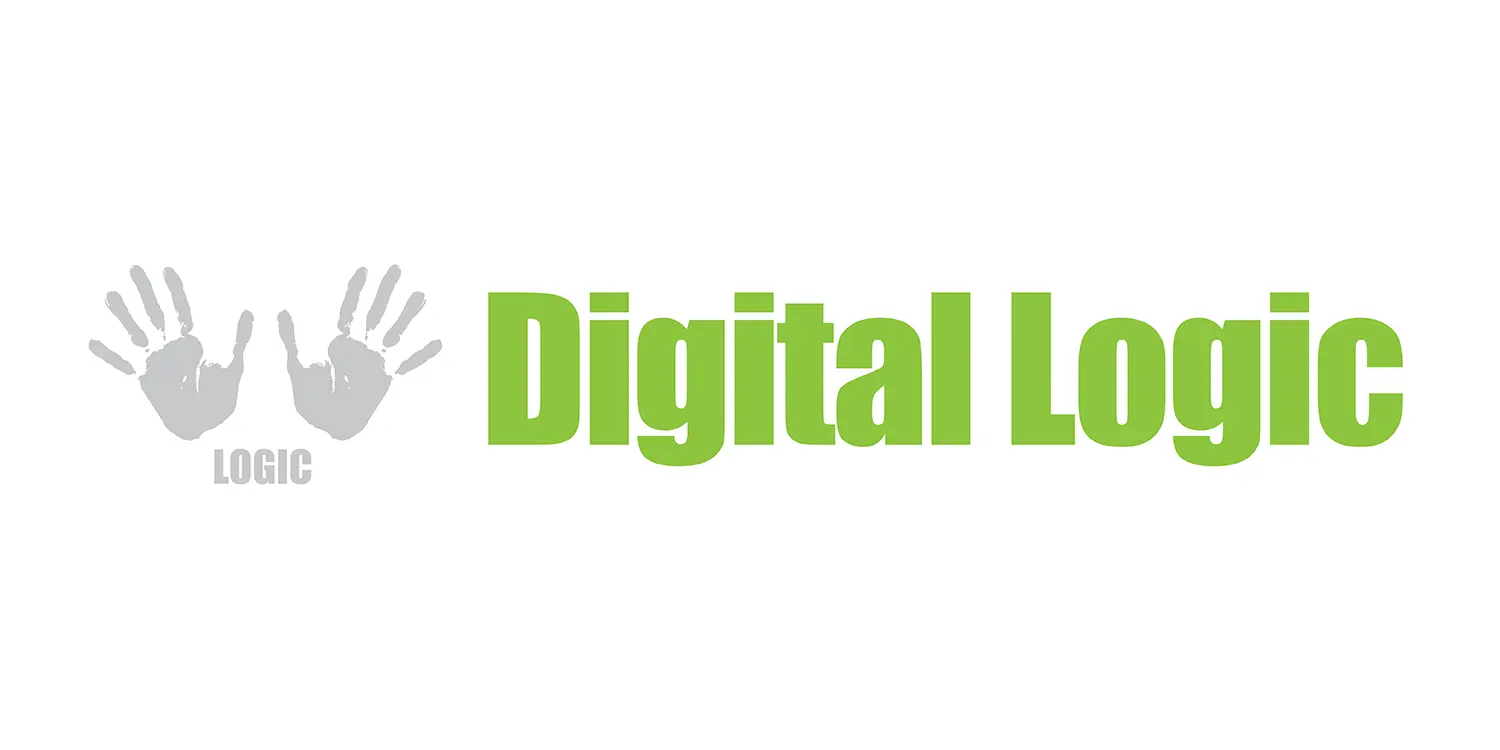Contents
- 1 μFR többolvasós C# SDK
- 2 A szoftver áttekintése
- 2.1 Szoftver kézikönyv
- 2.2 1. μFR Többolvasós C# – Szoftver futtatása
- 2.3 2. μFR Többolvasós C# – Nyissa meg az összes olvasót
- 2.4 2. μFR Többolvasós C# – Lekérdezési funkció engedélyezése
- 2.5 4. μFR Többolvasós C# – Naplófájl
- 2.6 5. μFR Többolvasós C# – Get Count függvény
- 2.7 6. μFR Többolvasós C# – Get Info funkció
- 2.8 7. μFR Többolvasós C# – Zárja be az összes olvasót
- 2.9 8. μFR Többolvasós C# – Nyissa meg index szerint
- 2.10 9 μFR többolvasós C# – Index bezárása
- 2.11 10. μFR Többolvasós C# – Olvasási funkció
- 2.12 11. μFR Többolvasós C# – Írási függvény